1. 概述
本文档旨在帮助使用者快速掌握kittenblock基本知识,掌握程序编写、保存、运行、下载等基本操作。
2. 基本操作
2.1 新建程序
新建程序可以选择新建空白程序,也可以从电脑上上传之前保存到电脑的.sb2、.sb3程序,具体步骤如下图所示,详细操作方法见图后文字描述。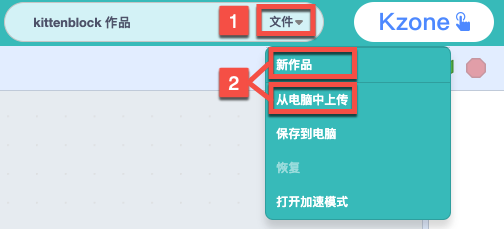
1)根据上篇文档让喵比特连接到kittenblock后,在编程页面顶部位置,单击【文件▽】的倒三角符号,此时会出现文件相关的操作。
2)如果要新建一个空白文件,则可以单击【新作品】,此时会自动创建一个全新的项目。若想从电脑上传自己的程序,则可单击【从电脑上传】,单击后会出现文件位置选择框,选中对应文件后打开,等待一小段时间后即可完成程序导入。
2.2 编辑程序
新增指令方块:从左侧指令方块库通过鼠标拖拽到中间代码编辑区对应位置,即可完成代码新增。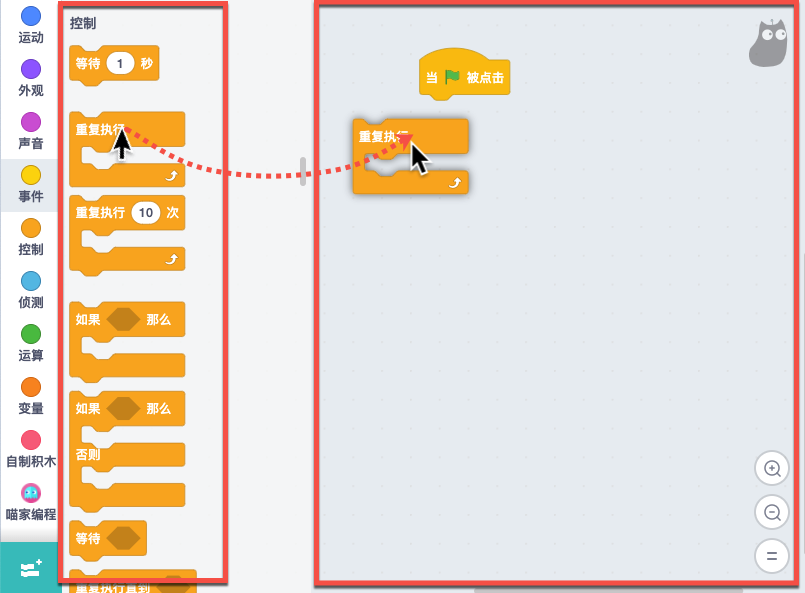
删除指令方块:代码有两种删除形式,图题如下:
1)将指令方块从中间代码编辑区拓展到左侧指令库,此时出现鱼骨图图标,松开鼠标,即可删除代码。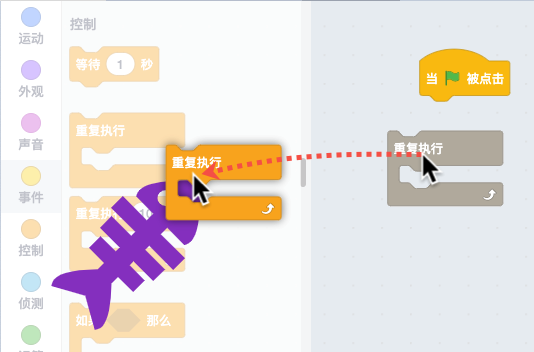
2)将鼠标移动到要删除的指令方块上,然后单击鼠标右键,在出现的选项列表中单击【删除】,也可完成指定指令方块的操作。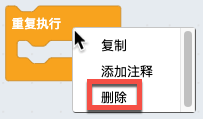
2.3 运行程序
2.3.1 在线运行
这种方式运行程序时,喵比特必须先完成固件烧录,并保持与Kittenblock的连接。在kittenblock单击指令库或代码编辑区任意代码,喵比特都会直接运行对应指令的程序。如下图所示,单击【显示图标】指令,喵比特点阵屏从默认的黑色变为一个爱心的形状。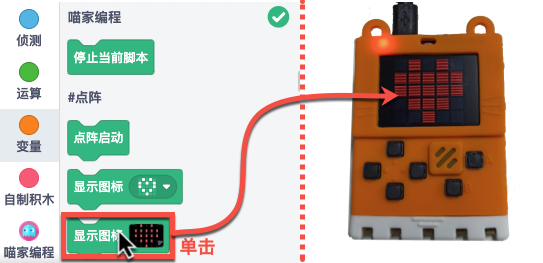
2.3.2 离线运行
离线运行表示将程序下载到喵比特,喵比特可以脱离电脑独立运行,具体步骤如下。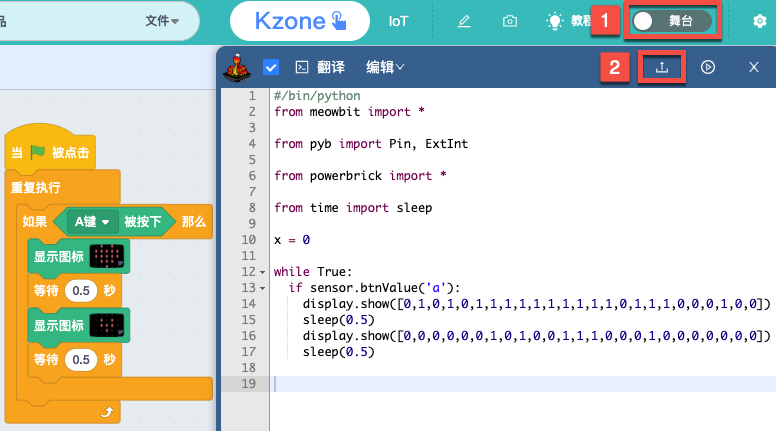
1)单击右上角写有【代码】的按钮,单击后,按钮上的字变成【舞台】,并且弹出代码框。
2)在弹出的代码框中单击【↑】图标,等待出现上传完毕的提示即可。
2.4 保存程序
如果注册了Kzone账号,那么程序将会自动保存到云端服务器。若没有注册过Kzone账号,可以按如下步骤将程序以指定名称保存到电脑上。(Kzone账号注册地址:https://zone.kittenbot.cn/user/login】
1)在编程界面,顶部中间写有【kittenblock作品】的位置,将【kittenblock作品】修改为自己想要保存的程序名称。
2)单击【文件▽】中的倒三角,在弹出的文件操作列表中,单击【保存到电脑】,然后在弹出的保存位置框中根据指引选择要保存的位置即可。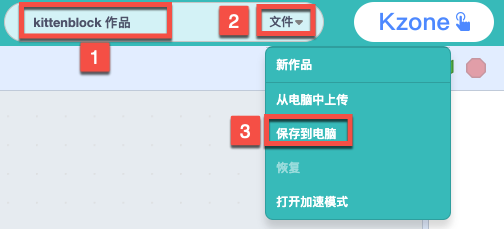
3. 进阶学习
完成本文档学习后,即可开始进行下一环节【喵比特基础】的学习,若想进一步学习Kittenblock,Kittenblock更详细的使用教程可以点击查看【Kittenblock编程基础】;若想深入了解Kittenblock人工智能,可点击查看【Kittenblock人工智能】;若想深入了解Kittenblock物联网,可点击查看【Kittenblock物联网】。
也可观看关于Kittenblock使用的在线视频教程:https://www.bilibili.com/video/BV1ca411w7VZ

